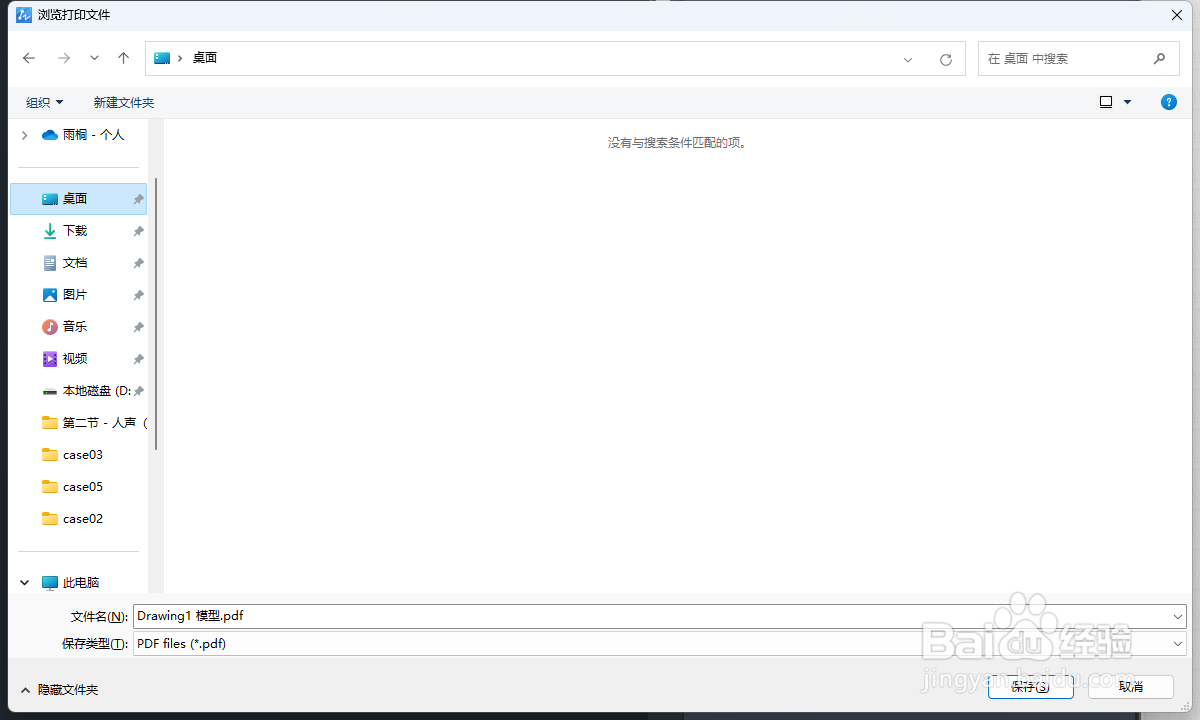1、打开中望CAD软件
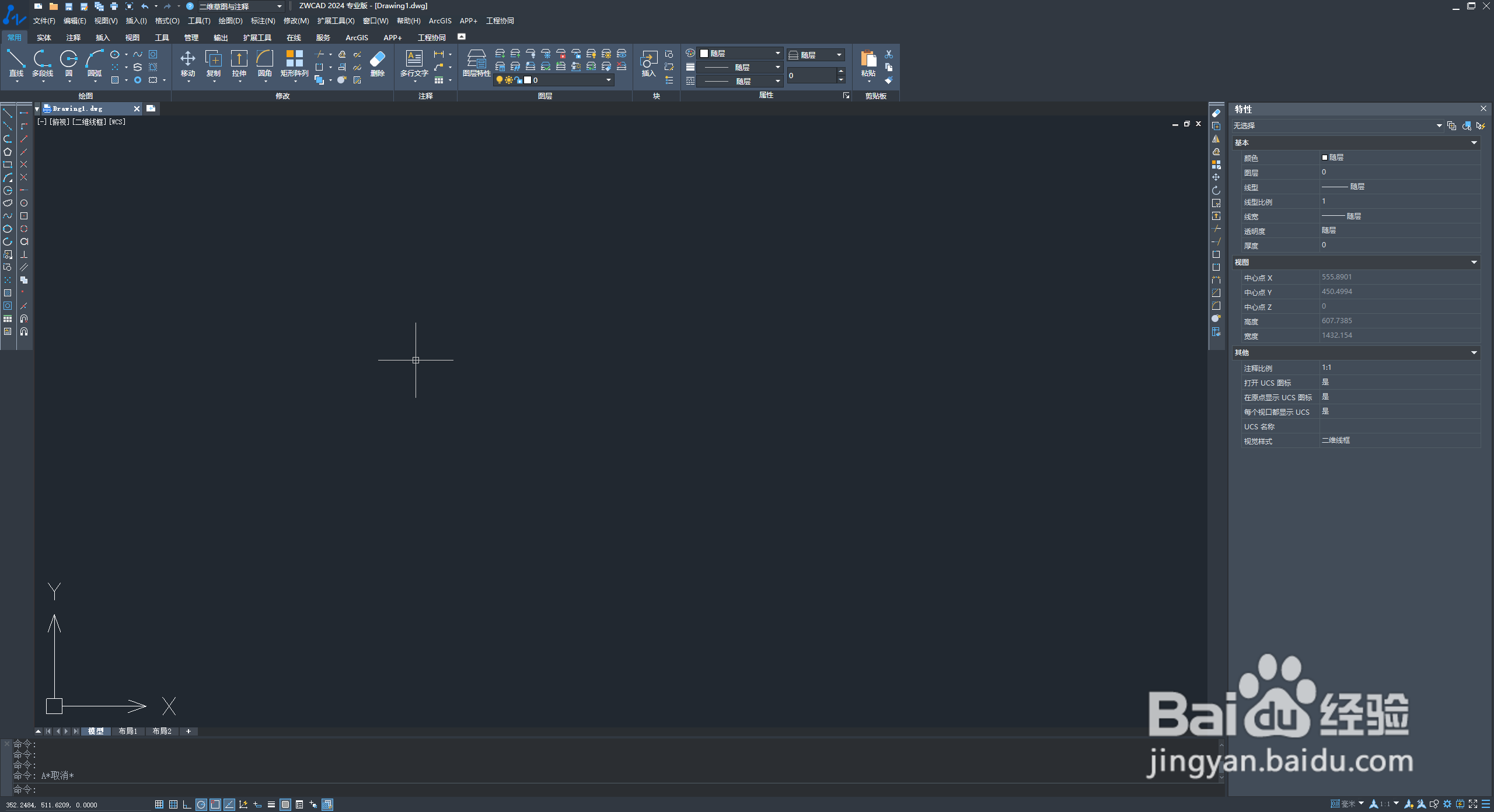
2、选择菜单中的【文件】-【打印】,打开打印对话框
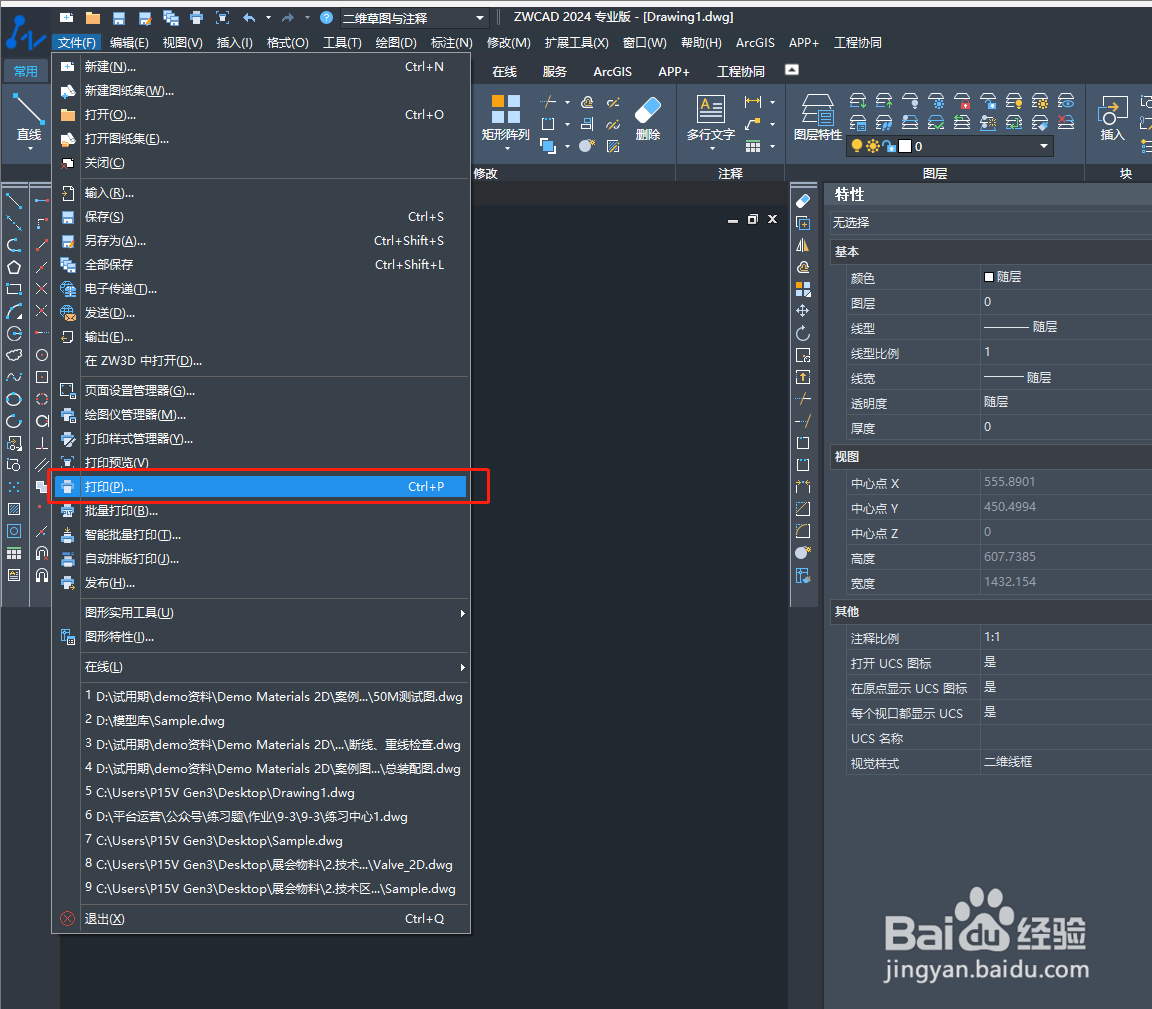
3、选择名称含有PDF的打印机
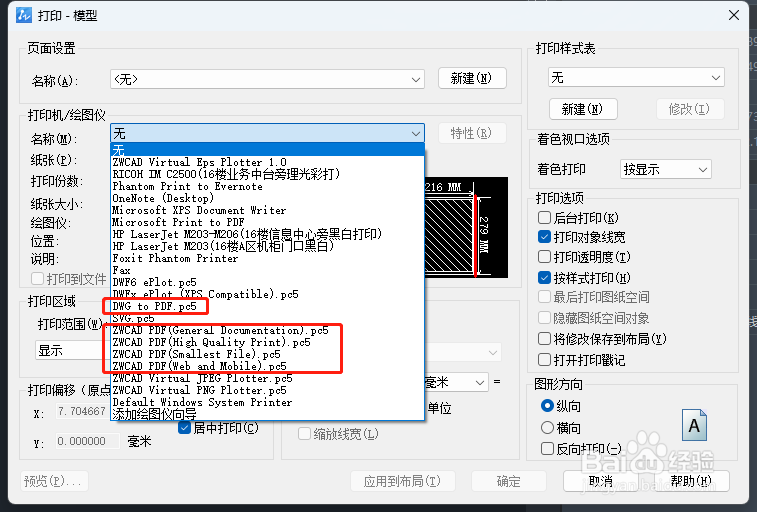
4、设置好打印范围
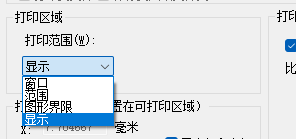
5、设置好其他打印选项
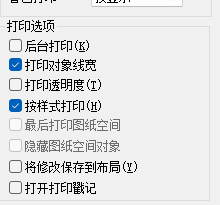
6、选择是横向打印图纸还是纵向打印图纸
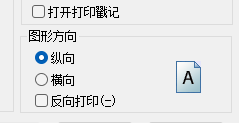
7、最后对图纸进行预览
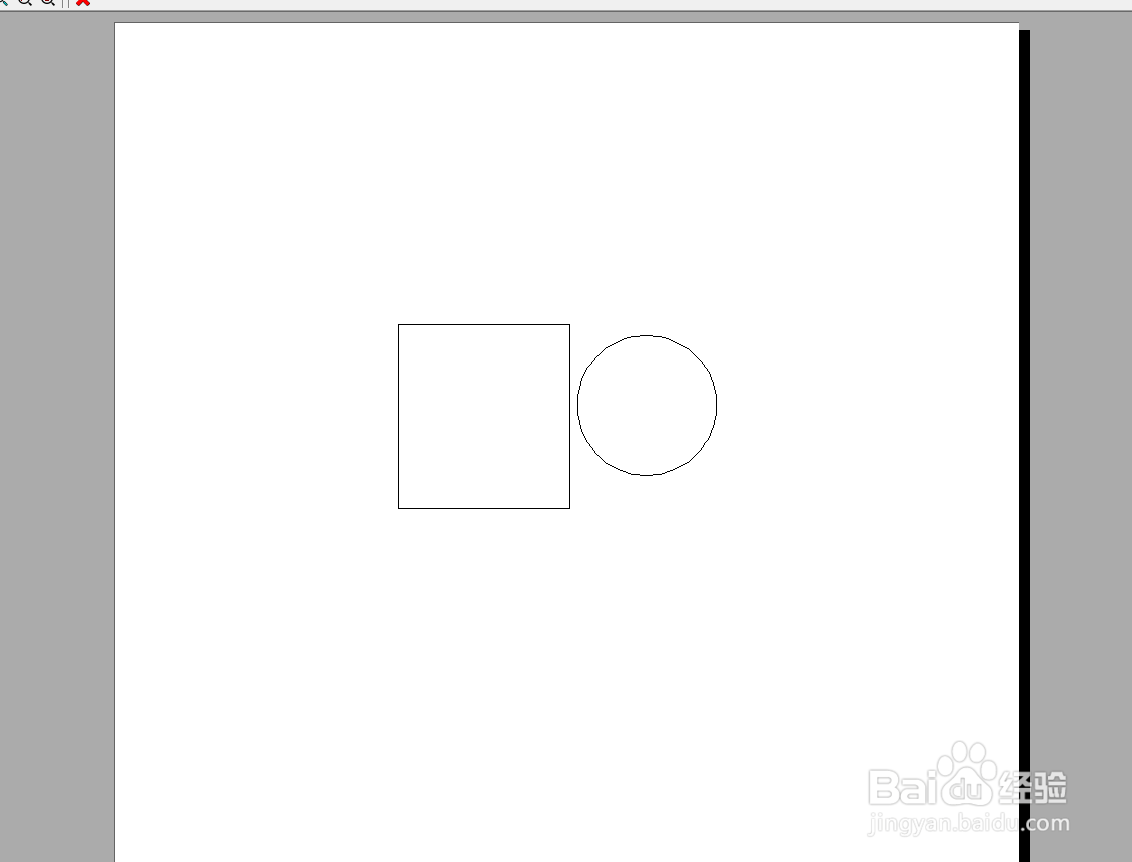
8、预览图纸,确认无误后,点击确定
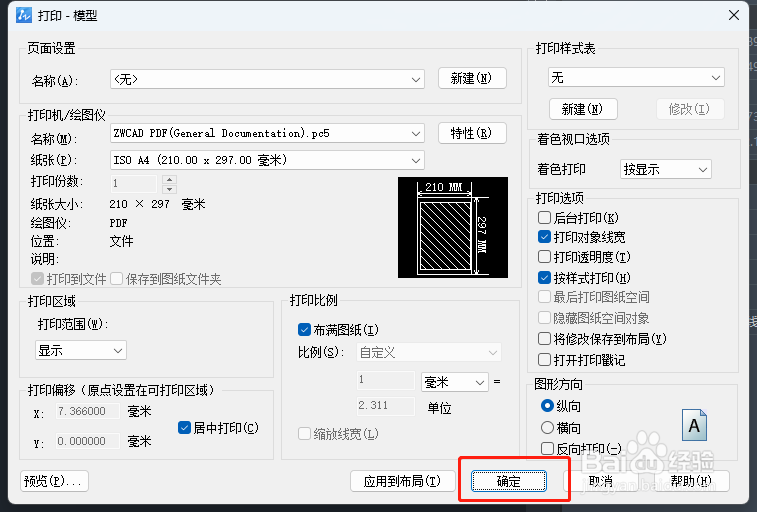
9、选择PDF存放位置,点击保存。CAD图纸转PDF完成。
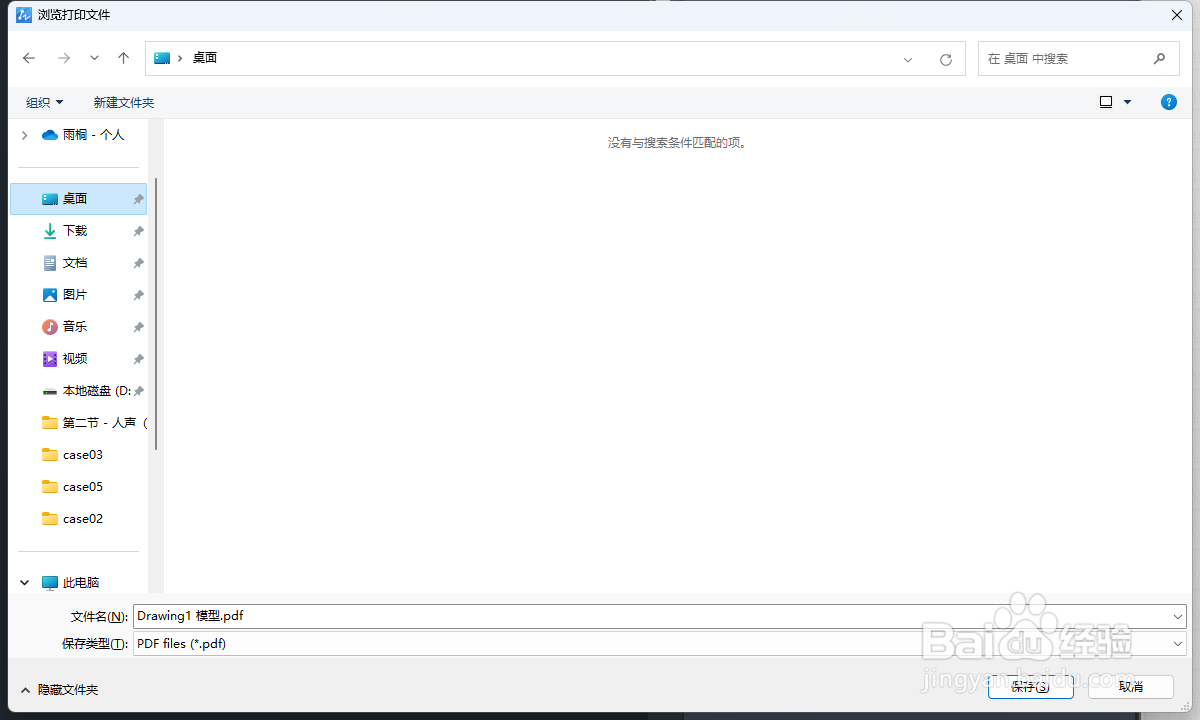
1、打开中望CAD软件
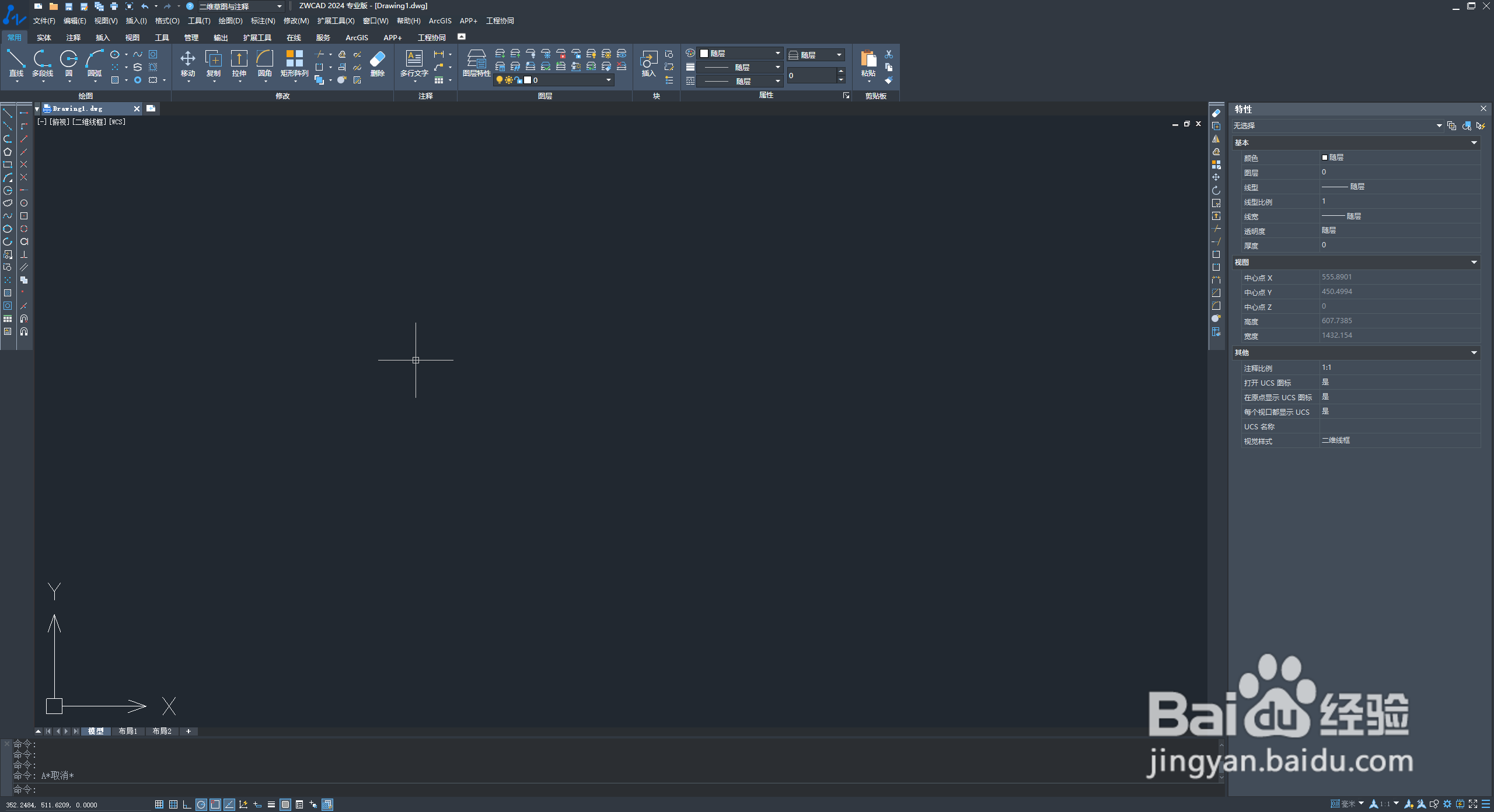
2、选择菜单中的【文件】-【打印】,打开打印对话框
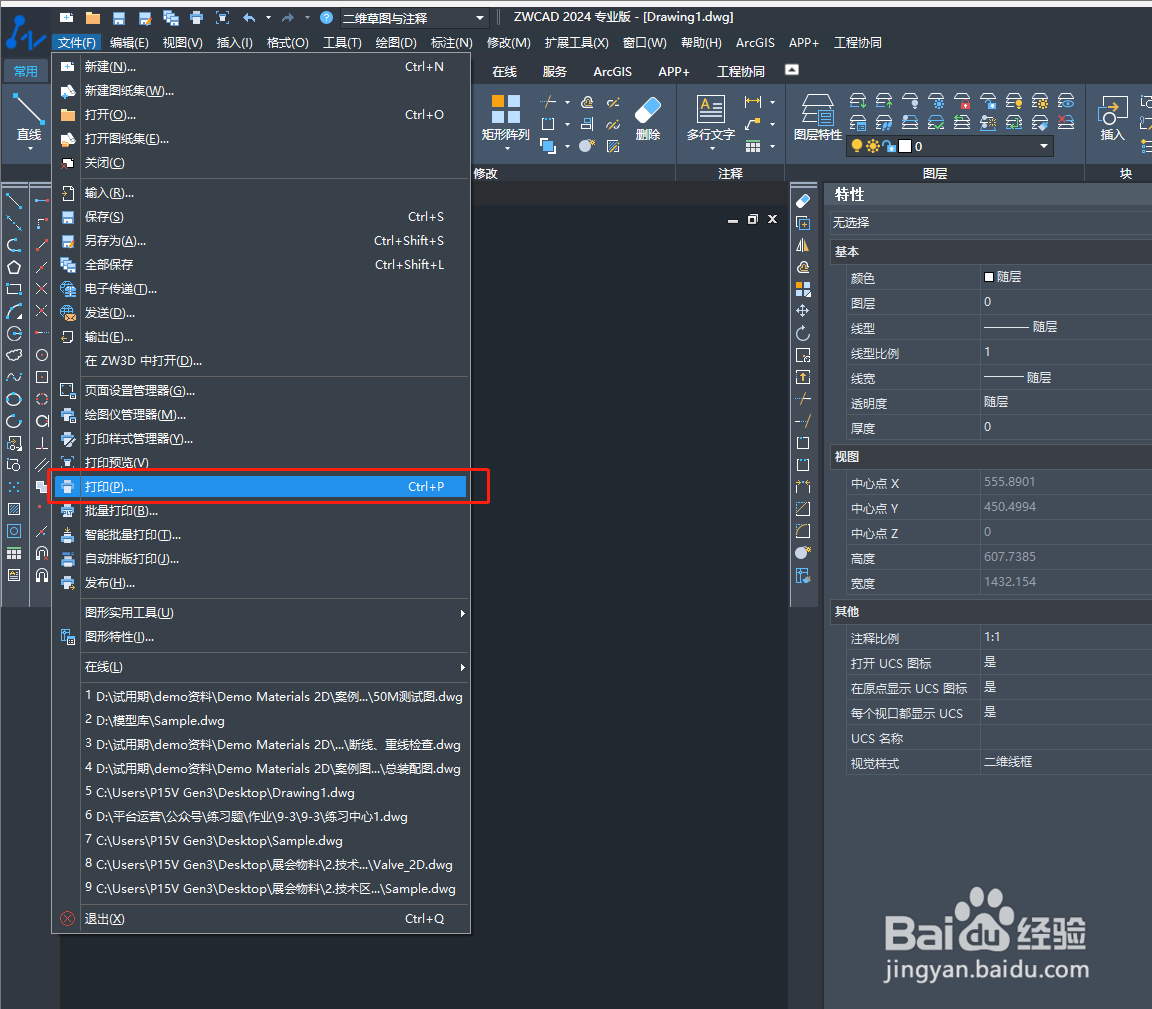
3、选择名称含有PDF的打印机
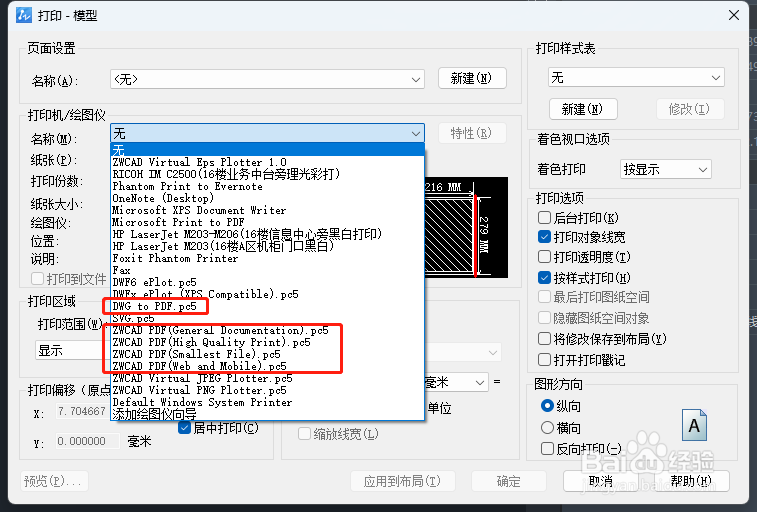
4、设置好打印范围
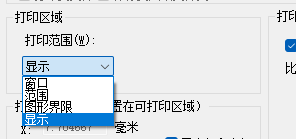
5、设置好其他打印选项
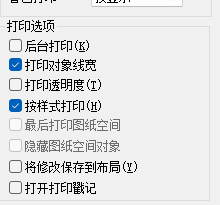
6、选择是横向打印图纸还是纵向打印图纸
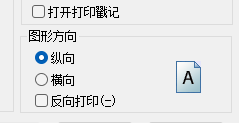
7、最后对图纸进行预览
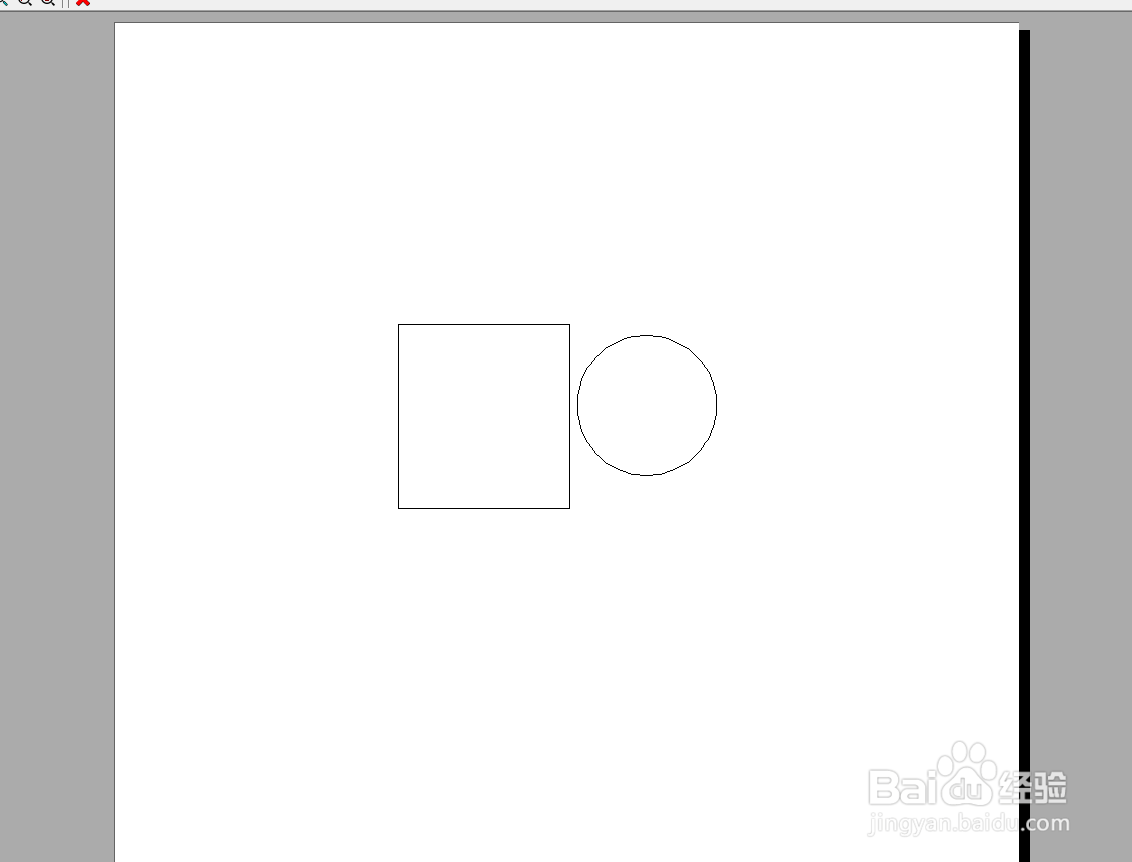
8、预览图纸,确认无误后,点击确定
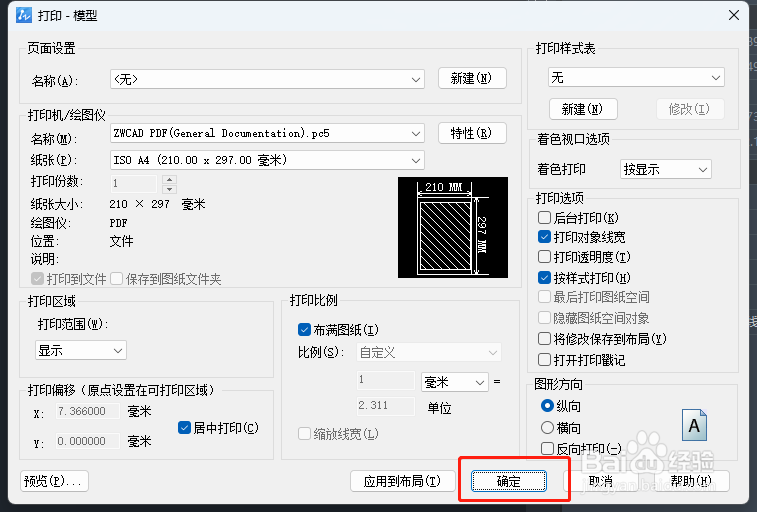
9、选择PDF存放位置,点击保存。CAD图纸转PDF完成。